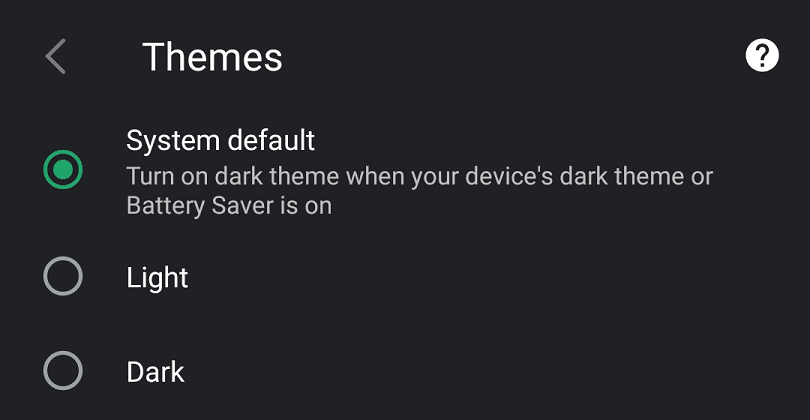ამ დროისთვის შეგიძლიათ იპოვოთ მუქი რეჟიმის ვარიანტი თითქმის ყველგან - აპებში, ოპერაციულ სისტემებში და სხვა. ის მოიცავს უფრო მუქი ფერის სქემის გამოყენებას, ვიდრე არ უნდა იყოს ღია ფერის ნაგულისხმევი. მთავარი მიზეზი, რის გამოც უმეტესობა მათ ანიჭებს უპირატესობას, არის ის, რომ მუქი ფონზე მსუბუქი ტექსტის კითხვა უფრო ადვილია, ხოლო ბნელ გარემოში ეკრანის გამოყენება მუქი ფერის სქემით იწვევს ეკრანის ნაკლებ ნათებას. თუ თქვენ გაქვთ OLED ან AMOLED ეკრანის მუქი რეჟიმი, შეამცირებს თქვენი ტელეფონის ენერგიის მოხმარებას მსუბუქი თემით ენერგიის მოხმარებასთან შედარებით.
რჩევა: OLED და AMOLED ეკრანებს ნაკლები ენერგია სჭირდება მუქი გამოსახულების ჩვენებისას და თითქმის არ ენერგიას შავის ჩვენებისას. ეს იმიტომ ხდება, რომ ამ ტიპის ეკრანებზე პიქსელები არიან ეკრანის სინათლის წყარო. შედარებისთვის, ტრადიციული LCD ეკრანი იყენებს პიქსელებს განათების შუქის გასაფერადებლად. ეს უკანა განათება ყოველთვის ჩართულია, როდესაც ეკრანი ჩართულია, რაც ენერგიას იღებს შავი ეკრანის ჩვენების დროსაც კი.
Android-ისთვის Vivaldi ბრაუზერში მუქი რეჟიმის ჩასართავად, თქვენ უნდა გამოიყენოთ აპს-შიდა პარამეტრები. Vivaldi-ის პარამეტრების გასახსნელად, შეეხეთ Vivaldi ხატულას ზედა მარჯვენა კუთხეში, URL ზოლის ბოლოს.
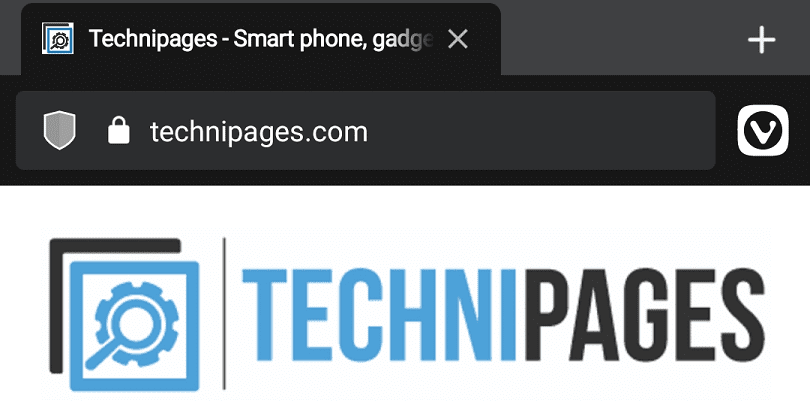
ჩამოსაშლელი სიიდან შეეხეთ "პარამეტრებს".
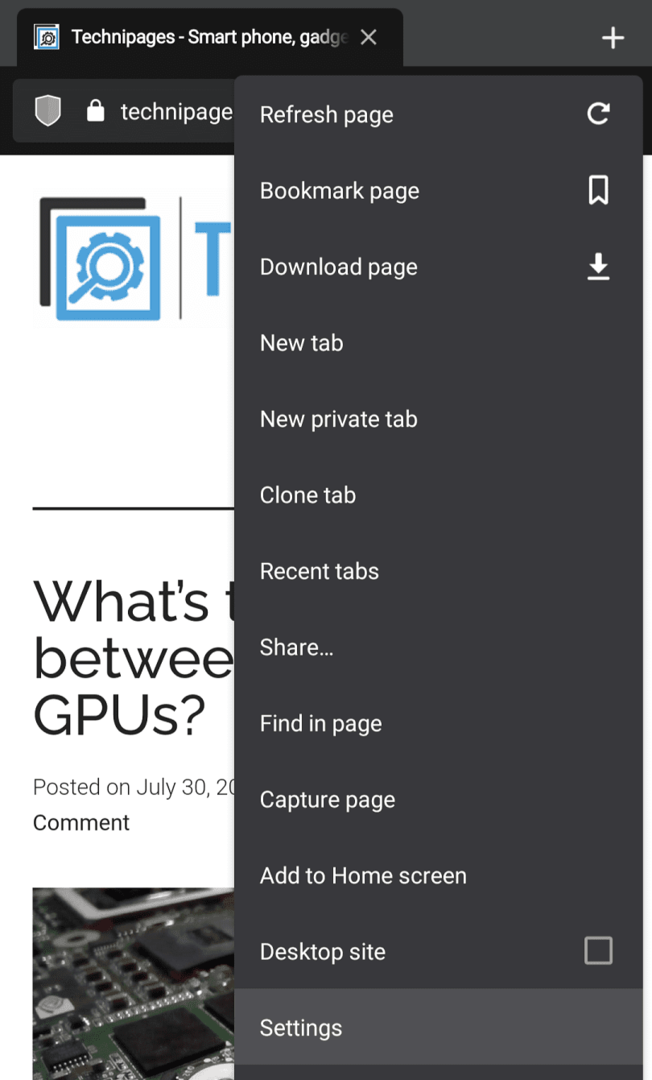
პარამეტრების მენიუში, თქვენ უნდა გადახვიდეთ ქვეგანყოფილებაში „გარეგნობა“, შემდეგ შეეხეთ „თემები“ ოფციას.
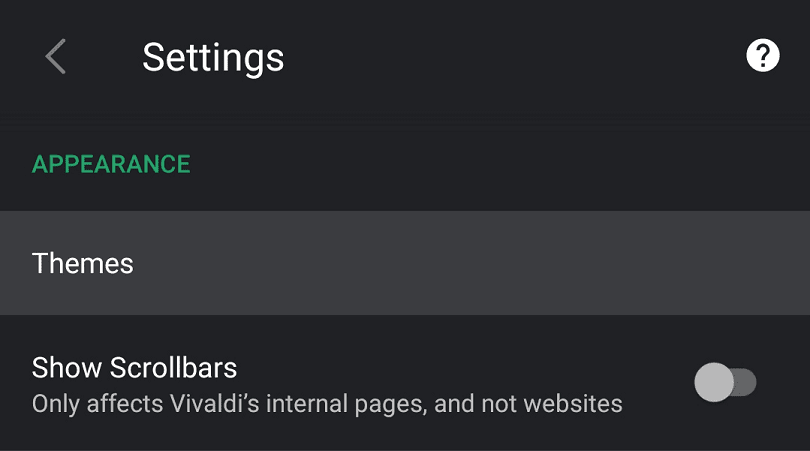
Vivaldi ნაგულისხმევად ემთხვევა თქვენი ტელეფონის სისტემის მთელ თემას. თუ იყენებთ მუქი ტელეფონის თემას, ან იყენებთ ბატარეის დაზოგვის რეჟიმს, მაშინ Vivaldi ნაგულისხმევად გამოიყენებს მუქი თემას. ანალოგიურად, თუ თქვენი მოწყობილობა იყენებს მსუბუქ თემას, მაშინ ვივალდი იგივეს გააკეთებს.
თქვენ შეგიძლიათ უგულებელყოთ ვივალდის თემის არჩევანი მსუბუქი ან მუქი თემის ხელით არჩევით. თქვენი პარამეტრი დაუყოვნებლივ მოქმედებს